Если вы хотите изменить внешний вид и функциональность своего устройства на Android, установка лаунчера может быть идеальным решением. Лаунчер - это приложение, которое изменяет рабочий стол, окно приложений и другие аспекты интерфейса вашего Android-устройства. Существует множество различных лаунчеров, которые вы можете установить и настроить на свой вкус.
Установка лаунчера на Android может быть довольно простой задачей, особенно если вы новичок в этой области. В этой пошаговой инструкции мы расскажем, как установить и настроить лаунчер на вашем устройстве Android.
Шаг 1: Поиск и загрузка лаунчера
Первым шагом является поиск и загрузка лаунчера из Google Play Store. Откройте магазин приложений Google Play на вашем устройстве и введите ключевые слова, такие как "лаунчер", "персонализация" или имя конкретного лаунчера, который вы хотите установить. Приложение Google Play Store позволит вам выбрать из множества доступных лаунчеров.
Примечание: Перед загрузкой лаунчера обязательно ознакомьтесь с описанием и отзывами пользователей, чтобы убедиться в его безопасности и полезности.
Как установить лаунчер на Android:
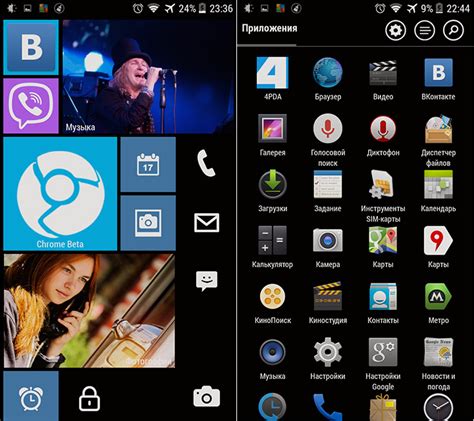
Следуйте этой пошаговой инструкции, чтобы установить лаунчер на вашем Android-устройстве:
Шаг 1: Перейдите в Google Play Store на вашем Android-устройстве.
Шаг 2: Введите "лаунчер" в строку поиска и нажмите Enter.
Шаг 3: Выберите один из предлагаемых лаунчеров из результатов поиска.
Шаг 4: Нажмите на кнопку "Установить", чтобы начать установку лаунчера.
Шаг 5: Дождитесь завершения установки лаунчера. Это может занять несколько минут, в зависимости от скорости вашего интернет-соединения.
Шаг 6: После завершения установки, нажмите на кнопку "Открыть", чтобы запустить новый лаунчер.
Шаг 7: Настройте новый лаунчер по вашему вкусу. Вы можете изменить темы, расположение иконок, а также другие настройки интерфейса.
Шаг 8: Готово! Теперь вы можете полностью наслаждаться новым интерфейсом вашего Android-устройства с установленным лаунчером.
Надеемся, что эта инструкция помогла вам установить лаунчер на вашем Android-устройстве. Удачи!
Выбор лаунчера

1. Nova Launcher – один из самых популярных и функциональных лаунчеров на сегодняшний день. Он предлагает огромное количество настроек, возможность изменения иконок и оформления рабочего стола, а также поддержку жестов. Nova Launcher также очень быстрый и стабильный.
2. Microsoft Launcher – лаунчер от Microsoft с удобной интеграцией с другими сервисами компании, такими как Outlook, OneDrive и Skype. Он также предлагает красивое оформление, настраиваемые жесты и возможность установки плиток с информацией на главный экран.
3. Action Launcher – лаунчер, ориентированный на скорость и удобство использования. Он предлагает ряд уникальных функций, таких как покатый радар приложений, поиск по приложениям с помощью жестов и функция «Крышка», позволяющая быстро получить доступ к контекстным действиям.
4. Evie Launcher – простой и легкий в использовании лаунчер, который предлагает минималистичный и элегантный интерфейс. Он имеет быстрый поиск, настраиваемые жесты и возможность изменения размера иконок.
5. Lawnchair Launcher – открытый исходный код лаунчер, основанный на Pixel Launcher от Google. Он предлагает интерфейс, похожий на стандартный Android, с возможностью настройки и расширенными функциями, такими как Google Now и приложения с покрытием на весь экран.
Это только небольшая часть доступных на рынке лаунчеров. Выбор зависит от ваших предпочтений и потребностей. Рекомендуется ознакомиться с отзывами пользователей и попробовать несколько лаунчеров, прежде чем сделать окончательное решение.
Подготовка к установке

Перед установкой лаунчера на Android необходимо выполнить несколько предварительных шагов.
1. Убедитесь, что ваше устройство подключено к интернету. Установка лаунчера требует доступ к сети.
2. Проверьте наличие свободного места на устройстве. Лаунчер занимает определенное количество памяти, поэтому убедитесь, что у вас достаточно свободного места для установки и его последующей работы.
3. Проверьте настройки безопасности. В некоторых случаях, система может блокировать установку приложений из неизвестных источников. Если это так, вам необходимо разрешить установку из неизвестных источников перед установкой лаунчера.
4. Создайте резервную копию данных. Хотя установка лаунчера не должна повлиять на ваши данные, рекомендуется создать резервную копию всех важных файлов и данных на случай непредвиденных ситуаций.
После выполнения всех этих шагов вы готовы к установке лаунчера на свое Android-устройство.
Скачивание лаунчера
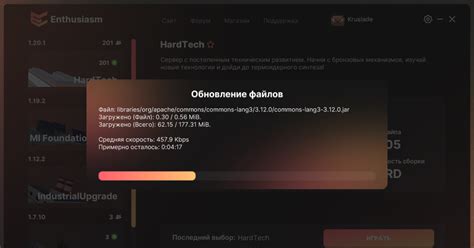
Перед тем как установить лаунчер на ваше Android-устройство, вы должны скачать его с официального источника. Ниже приведена пошаговая инструкция:
Шаг 1: Откройте магазин приложений Google Play на вашем Android-устройстве. Для этого нажмите на иконку Play Store на главном экране или в списке приложений.
Шаг 2: Введите название лаунчера в поле поиска. Например, если вы хотите скачать лаунчер Nova, введите "Nova Launcher" в поле поиска и нажмите на кнопку поиска.
Шаг 3: Выберите нужный лаунчер из списка результатов поиска. Убедитесь, что это официальное приложение, разработанное тем же разработчиком, что и указано на его официальной веб-странице.
Шаг 4: Нажмите на кнопку "Установить". Это может потребовать подтверждения вашего аккаунта Google или пароля.
Шаг 5: Подождите, пока приложение будет загружено и установлено на ваше устройство. Время загрузки может зависеть от скорости вашего интернет-соединения.
Шаг 6: После установки приложения найдите его на главном экране или в списке приложений и нажмите на его значок, чтобы запустить лаунчер.
Теперь вы можете настроить лаунчер по своему вкусу и наслаждаться его дополнительными функциями!
Установка лаунчера
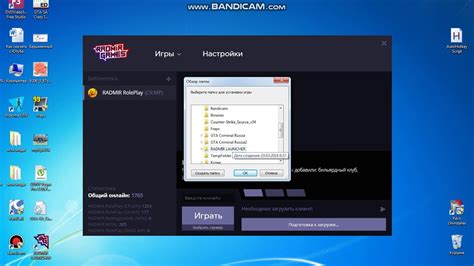
Шаг 1: Подготовка к установке
Перед тем, как начать установку лаунчера на вашем Android-устройстве, убедитесь, что у вас достаточно свободной памяти, чтобы установить новое приложение. Проверьте также наличие доступа к интернету.
Шаг 2: Поиск лаунчера в Google Play
Откройте Google Play на вашем Android-устройстве. В поисковой строке введите название лаунчера, который вы хотите установить, и нажмите на кнопку поиска. Вы увидите список результатов поиска, выберите нужный вам лаунчер.
Шаг 3: Установка лаунчера
После выбора нужного лаунчера, откройте его страницу в Google Play. Нажмите на кнопку "Установить", чтобы начать установку. Подождите, пока установка завершится.
Шаг 4: Настройка лаунчера
После установки лаунчера, откройте его на вашем устройстве. Возможно, вам будет предложено выбрать этот лаунчер в качестве основного на вашем устройстве. Вы также можете настроить различные параметры лаунчера в соответствии с вашими предпочтениями.
Шаг 5: Готово!
Теперь вы установили лаунчер на ваше Android-устройство. Вы можете начать настраивать свой рабочий стол, добавлять виджеты и изменять настройки, чтобы сделать ваш телефон более удобным и персонализированным. Наслаждайтесь новым лаунчером!
Настройка и использование

Шаг 1. Скачайте и установите выбранный вами лаунчер из Google Play Store.
Шаг 2. Перейдите в настройки вашего устройства.
Шаг 3. Найдите раздел "Домашний экран и блокировка экрана" или "Приложения".
Шаг 4. Выберите установленный лаунчер в списке доступных опций.
Шаг 5. Нажмите на кнопку "По умолчанию" или "Установить по умолчанию".
Шаг 6. Выберите желаемые настройки для вашего нового лаунчера, такие как темы, шрифты или расположение иконок.
Шаг 7. Нажмите кнопку "Готово" или "Применить", чтобы сохранить изменения.
Шаг 8. Теперь вы можете начать использовать свой новый лаунчер! Измените оформление своего домашнего экрана, добавьте виджеты или настройте свой интерфейс по своему вкусу.
Шаг 9. Если вам не понравился выбранный лаунчер, вы всегда можете вернуться к стандартному лаунчеру, повторив шаги 3-7 и выбрав "Стандартный лаунчер" вместо установленного лаунчера.
Теперь у вас есть полный контроль над внешним видом вашего устройства с помощью нового лаунчера! Наслаждайтесь персонализацией и улучшенным пользовательским опытом, предоставляемым вашим новым лаунчером на Android.